Maak een back-up van uw jailbreak-apps en herstel deze
Het belang van een back-up kan niet genoeg worden benadrukt. We weten dit allemaal en daarom heeft elke iPhone- of iPad-gebruiker zeker een paar iTunes- en iCloud-back-ups beschikbaar voor hun apparaat. Als je een gejailbreakt apparaat hebt, kun je net zo gemakkelijk een back-up maken van al je iOS-tweaks en ze veilig bewaren om ze later te herstellen als dat nodig is.
Het is niet ongebruikelijk dat u zich in een situatie bevindt waarin u deze back-up mogelijk moet herstellen. U weet nooit wanneer uw apparaat kan crashen of vastlopen. Dit artikel helpt je rampen in deze situaties te voorkomen door je een complete gids te geven voor het maken van een back-up van je gejailbreakte apparaat.
- Deel 1: Een back-up maken van jailbreak-apps met DrFoneTool
- Deel 2: Hoe maak je een back-up van jailbreak-apps en tweaks
- Deel 3: Hoe u de zojuist gemaakte back-up kunt herstellen
Deel 1: Een back-up maken van jailbreak-apps met DrFoneTool
Om een back-up te maken van jailbreak-apps, kun je proberen om DrFoneTool – Telefoonback-up (iOS), een krachtig en gebruiksvriendelijk programma waarmee u eenvoudig een back-up kunt maken van uw iPhone-app en de bijbehorende gegevens. Bovendien kunt u ook een back-up maken van uw iPhone-tekstberichten, contacten, foto’s, Facebook-berichten en vele andere gegevens.

DrFoneTool – Telefoonback-up (iOS)
Back-up jailbreak-apps worden flexibel.
- Eén klik om een back-up van het hele iOS-apparaat op uw computer te maken.
- Sta toe om elk item van de back-up naar een apparaat te bekijken en te herstellen.
- Exporteer wat u wilt van de back-up naar uw computer.
- Geen gegevensverlies op apparaten tijdens het herstellen.
- Maak selectief een back-up en herstel alle gewenste gegevens.
- Supported iPhone iPhone 11/SE/6/6 Plus/6s/6s Plus/5s/5c/5/4/4s that run iOS 13/12/11/10/9.3/8/7/6/5/4
- Volledig compatibel met Windows 10 of Mac 10.15.
Stappen om jailbreak-apps te back-uppen met DrFoneTool
Stap 1. Selecteer ‘Telefoonback-up’.
Download en installeer DrFoneTool. Start vervolgens het programma en sluit uw apparaat aan op uw pc of Mac. Op dit moment zal DrFoneTool automatisch uw apparaatmodel detecteren.

Stap 2. Selecteer app-bestanden om een back-up te maken
In het onderstaande venster kunt u ‘App-foto’s’, ‘App-video’s’ en ‘App-documenten’ selecteren om DrFoneTool een back-up van deze app-gegevens te laten maken.

Dan zal DrFoneTool een back-up van uw apparaat maken.

Stap 3. Voorvertoning en export van app-back-upbestanden
Nadat het back-upproces is voltooid, kunt u een voorbeeld van de back-upgegevens van de app bekijken. Kies gewoon wat je wilt en klik op ‘Exporteren naar pc’ om je jailbreak-app-gegevens te exporteren.

Opmerking: Met DrFoneTool kun je de back-up van jailbreak-apps gemakkelijk en snel voltooien. U kunt met name een voorbeeld bekijken en selectief een back-up maken van de gegevens van de jailbreak-apps. Dus misschien kun je op de onderstaande knop klikken om DrFoneTool gratis te downloaden en een back-up te maken van je jailbreak-apps.
Deel 2: Hoe maak je een back-up van jailbreak-apps en tweaks
Om gejailbreakte apps en tweaks te back-uppen, heb je een apart back-upsysteem nodig. U kunt iTunes voor dit doel niet gebruiken, omdat het geen back-up maakt van gegevens op een gejailbreakt apparaat.
De beste back-uptool voor een gejailbreakt apparaat is PkgBackup die kan worden gedownload van Cydia. Je zult $ 9.99 moeten betalen voor deze tool, maar het is de kosten zeker waard omdat het effectief en ook heel gemakkelijk te gebruiken is. Hier leest u hoe u het kunt gebruiken.
Stappen om een back-up te maken van jailbreak-apps en Tweaks
Stap 1: Koop PkgBackup in Cydia en installeer vervolgens de tweak.
Stap 2: Het verschijnt op uw startscherm als een app-pictogram. Het is erg belangrijk dat u uw apparaat opnieuw opstart voordat u de app opent, omdat veel gebruikers problemen hebben gehad toen ze probeerden de app onmiddellijk na installatie te openen.
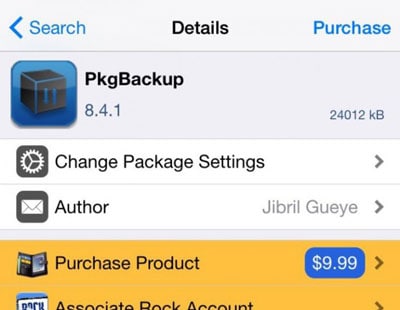
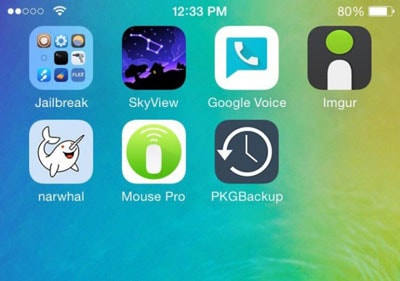
Stap 3: Open de app. Mogelijk krijgt u een bericht met de tekst ‘Scannen van pakketten en toepassingen uitgeschakeld’. Als u dit bericht krijgt, moet u naar de instellingen van het apparaat gaan en naar PkgBackup gaan en vervolgens de Cydia-pakketten voor back-up inschakelen.
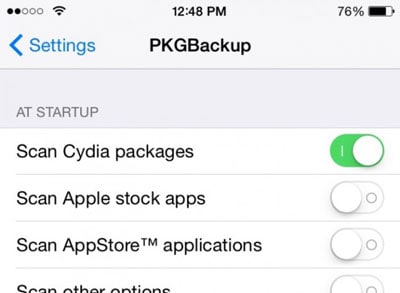
Stap 4: Ga naar PkgBackup en tik vervolgens op Instellingen. Hier kun je kiezen hoe je de back-up wilt opslaan. Selecteer uw keuze.

Stap 5: Ga dan naar het startscherm van de app en tik vervolgens op ‘Backup’ en tik vervolgens op de kleinere ‘Backup Button’ (de oranje).
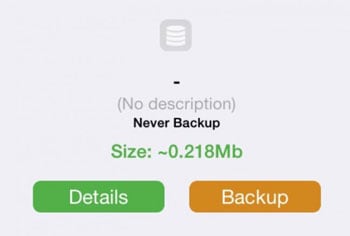
Tik op Ja om door te gaan en voer vervolgens een titel en beschrijving voor de back-up in, zodat u deze gemakkelijk kunt vinden wanneer dat nodig is. De app begint een back-up van uw aanpassingen te maken, u hoeft alleen maar te wachten tot het proces is voltooid.
Deel 3: Hoe u de zojuist gemaakte back-up kunt herstellen
Er kunnen veel dingen gebeuren waardoor je je jailbreak-tweaks verliest. Het hebben van een back-up zoals degene die we zojuist in deel 1 hierboven hebben gemaakt, zal je helpen alles terug te krijgen, het enige dat je hoeft te doen is de back-up te herstellen. Hier is hoe dit te doen:
Als een fabrieksreset ertoe heeft geleid dat u al uw jailbreak-tweaks bent kwijtgeraakt, moet u mogelijk uw apparaat opnieuw jailbreaken. Na het jailbreaken opent u Cydia en installeert u PkgBackup opnieuw. Tik in de app op ‘Herstellen’.

De app laadt automatisch een standaardback-up die meestal de meest recente is. Tik op de knop ‘Herstellen’ om het proces te voltooien. Start uw apparaat opnieuw op en al uw aanpassingen zullen verschijnen.
Een back-up voor je tweaks kan een echte redder in nood zijn als je bedenkt hoeveel dingen er mis kunnen gaan met een gejailbreakt apparaat. Met een geloofwaardige back-up kunt u uw apparaat eenvoudig terugzetten naar de oorspronkelijke status. Deze methode is ideaal als je veel tweaks hebt, want dan kun je het prijskaartje van $ 9.99 van PkgBackup rechtvaardigen. Hoewel we er vrij zeker van zijn dat iedereen met een gejailbreakt apparaat deze app misschien wil hebben.
Laatste artikels

